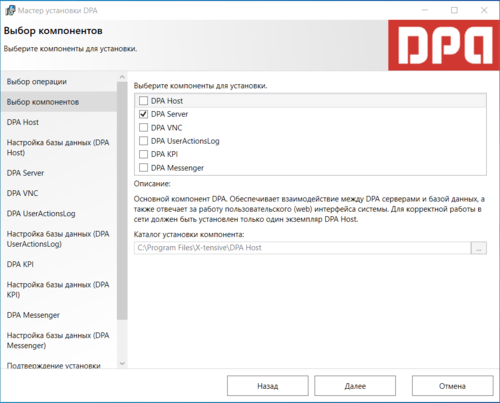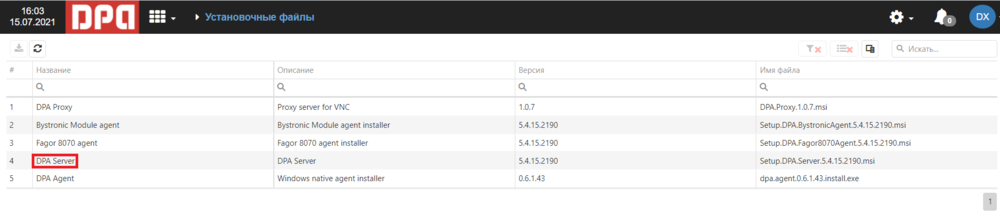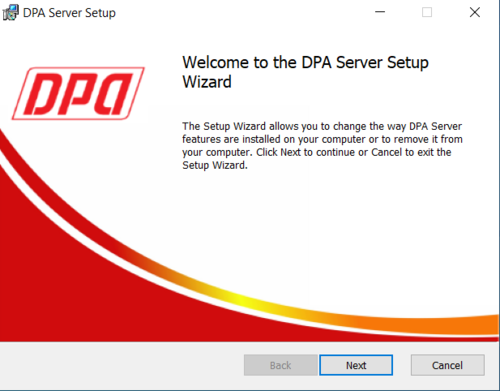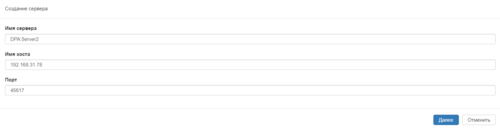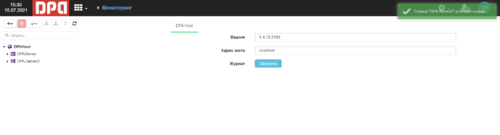Установка дополнительного DPA сервера: различия между версиями
| Строка 22: | Строка 22: | ||
= Подключение дополнительного сервера к HOST= | = Подключение дополнительного сервера к HOST= | ||
Перейдите Меню настройки -> Мониторинг и нажмите Добавить -> Сервер (через контекстное или основное меню модуля) | Перейдите Меню настройки -> Мониторинг и нажмите Добавить -> Сервер (через контекстное или основное меню модуля) | ||
| + | |||
| + | [[File:Add_1.png | 500px]] | ||
| + | |||
| + | |||
Укажите имя нового сервера, его ip-адрес и порт (обратите внимание, что если на предприятии сложная сетевая структура, необходимо обеспечить проброс портов), нажмите "Далее" | Укажите имя нового сервера, его ip-адрес и порт (обратите внимание, что если на предприятии сложная сетевая структура, необходимо обеспечить проброс портов), нажмите "Далее" | ||
| − | Если на сервере, который вы пытаетесь добавить уже настроен транспорт, выберите "Пропустить настройку сервера", иначе выберите актуальный для вас транспорт [https://help2.rundpa.com/wiki/%D0%A2%D1%80%D0%B0%D0%BD%D1%81%D0%BF%D0%BE%D1%80%D1%82https://help2.rundpa.com/wiki/%D0%A2%D1%80%D0%B0%D0%BD%D1%81%D0%BF%D0%BE%D1%80%D1%82 (ссылка)], мы рекомендуем WCF, нажмите "Далее". | + | [[File:Add_2.png | 500px]] |
| + | |||
| + | Если на сервере, который вы пытаетесь добавить уже настроен транспорт, выберите "Пропустить настройку сервера", | ||
| + | |||
| + | [[File:Add_3.png | 500px]] | ||
| + | |||
| + | иначе выберите актуальный для вас транспорт [https://help2.rundpa.com/wiki/%D0%A2%D1%80%D0%B0%D0%BD%D1%81%D0%BF%D0%BE%D1%80%D1%82https://help2.rundpa.com/wiki/%D0%A2%D1%80%D0%B0%D0%BD%D1%81%D0%BF%D0%BE%D1%80%D1%82 (ссылка)], мы рекомендуем WCF, нажмите "Далее". | ||
| + | |||
| + | [[File:Add_4.png | 500px]] | ||
= Корректировка файла конфигурации= | = Корректировка файла конфигурации= | ||
Версия 06:12, 15 июля 2021
Содержание
Установка дополнительного DPA сервера
Процесс установки состоит из нескольких шагов:
- Установить дополнительный DPA сервер на отдельную машину
- Подключить дополнительный сервер к HOST
- Скорректировать файл конфигурации дополнительного DPA сервера
- Установить лицензию на дополнительный DPA сервер
- Начать получать данные
Установка DPA сервера
Установку можно провести двумя способами, с помощью основного установщика или скачав установочный файл в разделе установочные файлы. Если вы выбрали вариант установки с помощью основного установщика, воспользуйтесь инструкцией по установке (ссылка), на шаге выбор компонентов необходимо выбрать только сервер.
Если вы выбрали вариант установки с помощью установочного файла перейдите Меню настройки -> Установочные файлы и скачайте файл "DPA Server" и запустите его на выбранном для установки сервере.
Подключение дополнительного сервера к HOST
Перейдите Меню настройки -> Мониторинг и нажмите Добавить -> Сервер (через контекстное или основное меню модуля)
Укажите имя нового сервера, его ip-адрес и порт (обратите внимание, что если на предприятии сложная сетевая структура, необходимо обеспечить проброс портов), нажмите "Далее"
Если на сервере, который вы пытаетесь добавить уже настроен транспорт, выберите "Пропустить настройку сервера",
иначе выберите актуальный для вас транспорт (ссылка), мы рекомендуем WCF, нажмите "Далее".
Корректировка файла конфигурации
Для того чтобы обеспечить корректную передачу данных с сервера на HOST, необходимо:
- Перейти/подключиться к серверу на котором развернут новый экземпляр DPA сервера
- Через диспетчер задач остановить службу "DPA Server"
- Открыть файл "C:\ProgramData\X-tensive\DPA\Config\DpaServer.config", в четвертой с низу строке прописать ip-адрес HOST, сохранить файл
- запустить службу "DPA Server"
Установка лицензии
Для начала получения данных не забудьте установить лицензию на вновь установленный сервер (ссылка)